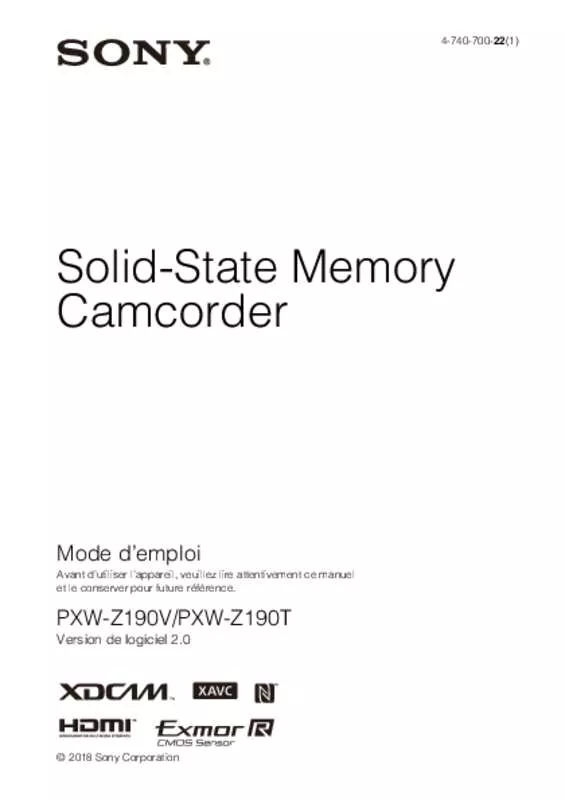Mode d'emploi SONY PXW-Z190 E
UneNotice offre un service communautaire de partage, d'archivage en ligne et de recherche de documentation relative à l'utilisation de matériels ou logiciels : notice, mode d'emploi, notice d'utilisation, guide d'installation, manuel technique... N'OUBLIEZ PAS DE LIRE LE MODE D'EMPLOI AVANT D'ACHETER!
Si le contenu de ce document correpond à la notice, au mode d'emploi, à la liste d'instruction, d'installation ou d'utilisation, au manuel, au schéma de montage ou au guide que vous cherchez. N'hésitez pas à la télécharger. UneNotice vous permet d'accèder facilement aux informations sur le mode d'emploi SONY PXW-Z190 E. Nous espérons que le manuel SONY PXW-Z190 E vous sera utile.
Vous possédez un SONY PXW-Z190 E, avec UneNotice, vous allez pouvoir mieux l'utiliser. Si vous avez un problème avec votre SONY PXW-Z190 E, pensez à consulter les dernières pages du mode d'emploi qui contiennent souvent les principales solutions.
Extrait du mode d'emploi : notice SONY PXW-Z190 E
Les instructions détaillées pour l'utilisation figurent dans le Guide de l'utilisateur.
[. . . ] 4-740-700-22(1)
Solid-State Memory Camcorder
Mode d’emploi
Avant d’utiliser l’appareil, veuillez lire attentivement ce manuel et le conserver pour future référence.
PXW-Z190V/PXW-Z190T
Version de logiciel 2. 0
© 2018 Sony Corporation
Table des matières
Présentation
Localisation et fonctions des pièces . . . . . . . . . . . . . . . . . . . . . . . . . . . . . . . . . . . . . . . . . 7 Unité principale . . . . . . . . . . . . . . . . . . . . . . . . . . . . . . . . . . . . . . . . . . . . . . . . . . . . . . . . . . . . . . 7 Affichage de l’écran . . . . . . . . . . . . . . . . . . . . . . . . . . . . . . . . . . . . . . . . . . . . . . . . . . . . . . . . . . . . . . . . 12 Écran LCD/du viseur . . . . . . . . . . . . . . . . . . . . . . . . . . . . . . . . . . . . . . . . . . . . . . . . . . . . [. . . ] • Si NCM Settings Select et NCM Settings sélectionnés à l’aide de NCM Settings Select sont modifiés pendant un appel intercom, l’appel intercom s’arrête. • Le signal de démarrage d’appel intercom ne peut pas être envoyé à partir d’un appareil CCM ou XDCAM air vers le caméscope avec les réglages de menu suivants. Lorsque Focus >Face Detection AF dans le menu Camera est réglé sur Face Only AF ou Face Priority AF Lorsque Proxy Rec >Setting dans le menu Recording est réglé sur On Lorsque 4K & HD (Sub) Rec >Setting dans le menu Recording est réglé sur On
Transfert de fichiers en mode client réseau
Vous pouvez transférer des fichiers vers un serveur défini par l’intermédiaire du CCM en connectant une station réseau RX fonctionnant comme un CCM et le caméscope en mode client réseau.
1
Sélectionnez le fichier à télécharger.
• Pour transférer un enregistrement proxy : Suivez les étapes 1 à 4 dans « Téléchargement d’un fichier proxy sur une carte SD » (page 65). • Pour transférer des fichiers originaux : Suivez les étapes 1 à 4 dans « Téléchargement d’un fichier original sur une carte mémoire » (page 65).
1 2
2
Appuyez sur Transfer.
« NCM: RX Server » s’affiche comme destination. Spécifiez « NCM: RX Server » comme destination.
Connectez le caméscope à Internet comme indiqué dans « Connexion à Internet » (page 61). Réglez Network Client Mode >Setting dans le menu Network sur On.
Le mode client réseau est activé et le caméscope est connecté à CCM station réseau RX ou à XDCAM air. Pour les détails sur le fonctionnement de CCM ou XDCAM air, reportez-vous au mode d’emploi de la station réseau RX ou le fichier d’aide pour XDCAM air.
3
Appuyez sur Transfer.
Le transfert des fichiers sélectionnés vers le serveur spécifié sur le CCM démarre.
Remarque
• La destination peut également être réglée sur « NCM: RX Server » si le mode client réseau n’est pas activé. Dans ce cas, le transfert est mis en attente puis le transfert vers le serveur spécifié sur le CCM démarre après la connexion au CCM en mode client réseau.
3
Envoyez un signal de démarrage d’appel intercom à partir d’un appareil CCM ou XDCAM air vers le caméscope connecté.
Lorsque le signal de démarrage est reçu du CCM ou du XDCAM air, l’icône de connexion intercom apparaît sur l’écran du moniteur (page 15).
Appel intercom en mode client réseau
En mode client réseau, vous pouvez effectuer des appels intercom entre le caméscope et un CCM station réseau RX ou XDCAM air à l’aide d’un casque connecté au connecteur USB 3. 0 (HOST) du caméscope.
70
4
Envoyez un signal de fin d’appel intercom à partir d’un appareil CCM ou XDCAM air vers le caméscope connecté.
Pour mettre fin à l’appel, envoyez le signal de fin à partir d’un CCM ou XDCAM air au caméscope.
Réglage du niveau intercom
Lorsque la touche de volume du casque est actionnée, la barre de réglage du niveau intercom s’affiche sur l’écran du moniteur. Vous pouvez également afficher la barre de réglage du niveau intercom sur l’écran du moniteur en affectant Intercom Level à une touche attribuable, puis en appuyant sur cette touche.
La valeur du niveau intercom ne change pas à moins que deux ou trois pressions soient exercées sur les touches de volume du casque Le niveau de volume actuel ne change pas à moins que le niveau intercom soit modifié de deux niveaux ou plus La barre de réglage du niveau intercom n’apparaît pas sur l’écran du moniteur, même lorsqu’une touche de volume est enfoncée • Quand le niveau intercom est réglé sur le casque uniquement, la barre de réglage du niveau intercom n’apparaît pas sur l’écran du moniteur. • La qualité audio peut se détériorer en fonction de l’état de la communication et de la charge de traitement.
Réglez le niveau intercom pendant que la barre de réglage du niveau intercom s’affiche. Appuyez sur la touche de volume haut du casque, tournez la molette SEL/SET vers le haut ou appuyez sur V ou b sur la touche V/v/B/b pour augmenter le volume. Appuyez sur la touche de volume bas du casque, tournez la molette SEL/SET vers le bas ou appuyez sur v ou B sur la touche V/v/B/b pour diminuer le volume.
Remarques
• Parmi les réglages suivants, le réglage du niveau d’intercom qui est effectué lorsque vous appuyez sur les touches de volume du casque, dépend de la fonction du casque. Régler le niveau intercom du casque uniquement Régler le niveau intercom du casque et le niveau intercom du caméscope Régler uniquement le niveau intercom du caméscope si le casque ne prend pas en charge la fonction de réglage du niveau intercom • Les types d’opérations de déclenchement suivants se produisent, selon la fonction du casque. La valeur du niveau intercom change de deux niveaux ou plus lorsqu’une seule pression est exercée sur les touches de volume du casque
71
Écran Playback
Utilisation de la télécommande Web
Vous pouvez accéder à la télécommande Web intégrée dans le caméscope à partir d’un smartphone/tablette ou d’un ordinateur par l’intermédiaire d’une connexion réseau. L’utilisation de la télécommande Web vous permet de commander le caméscope à distance. Vous pouvez démarrer/arrêter l’enregistrement et procéder aux réglages de l’enregistrement avec un dispositif connecté. Cette fonction peut être utile lors de l’installation du caméscope à un endroit distant, par exemple en haut d’une grue, etc. Écran Camera Control
Écran principal
• Affichage de l’état • Touches de commande de lecture : F Rev, Play/Pause, F Fwd, Prev, Stop, Next
Écran Cursor
• Affichage de l’état • Touche de commande de curseur : Up, Left, Set, Right, Down, Cancel/Back, Menu, Status, Thumbnail
Écran Assign
• • • • • • •
Affichage de l’état Touche de démarrage/arrêt d’enregistrement Curseur ND Curseur Iris Curseur Focus Curseur Zoom Réglages de prise de vue S&Q FPS, Shutter, White, Gamma, Auto Iris, Auto Shutter, AGC, Auto ND Filter, ATW, Gain, Color Bars, Auto White
• Affichage de l’état • Touches attribuables : Touches attribuables 1 à 8
Affichage de la télécommande Web
1
Connectez le caméscope et le dispositif via une connexion réseau (page 55).
72
2
Lancez un navigateur sur le dispositif, puis accédez à « http://adresse IP du caméscope/rm. html ».
Exemple : lorsque l’adresse IP est 192. 198. 122. 1, saisissez http://192. 168. 1. 1/ rm. html dans la barre d’adresse. Vous pouvez vérifier l’adresse IP du caméscope sur l’écran d’état du réseau (page 17).
Pour plus de détails sur les dispositifs pris en charge à l’aide de l’application « Content Browser Mobile », contactez votre représentant commercial ou un technicien Sony.
3
Saisissez le nom d’utilisateur et le mot de passe (menu Network t Access Authentication t User Name et Password) sur le navigateur.
Une fois la connexion est réussie, l’écran de télécommande Web apparaît sur le dispositif. Vous pouvez alors utiliser l’écran de télécommande Web pour faire fonctionner le caméscope. Le fonctionnement de la touche peut être désactivé en glissant le commutateur de verrouillage vers la droite.
Remarques
• L’écran de télécommande Web peut ne pas correspondre aux réglages du caméscope dans les circonstances suivantes. Si ceci se produit, rechargez la fenêtre du navigateur. [. . . ] • Adobe, le logo Adobe et Adobe Acrobat sont des marques déposées ou des marques commerciales d’Adobe Systems Incorporated aux États-Unis et/ou dans d’autres pays. • « Memory Stick », « Memory Stick Duo », « Memory Stick PRO Duo », « Catalyst Browse », « Content Browser Mobile » et le logo « Content Browser Mobile » sont des marques commerciales ou des marques déposées de Sony Corporation. • Le logo SDXC est une marque commerciale de SD-3C, LLC. • iOS est une marque déposée ou une marque commerciale de Cisco Systems, Inc. [. . . ]
CONDITIONS DE TELECHARGEMENT DE LA NOTICE SONY PXW-Z190 E UneNotice offre un service communautaire de partage, d'archivage en ligne et de recherche de documentation relative à l'utilisation de matériels ou logiciels : notice, mode d'emploi, notice d'utilisation, guide d'installation, manuel technique...notice SONY PXW-Z190 E